Fixa League of Legends Error Code 900 på Windows 10
Miscellanea / / April 02, 2023
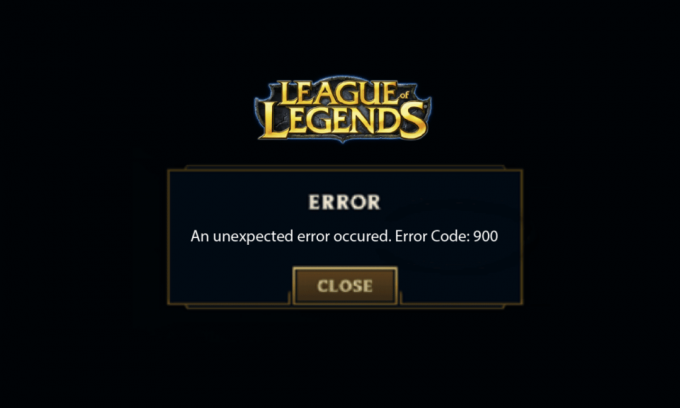
League of Legends är utan tvekan ett berömt online multiplayer-spel, men många användare klagar på att de möter League of Legends Error Code 900 när de försöker logga in på LoL-servrarna. Om du vill fixa League of Legends Error 900 på din Windows 10-dator måste du känna till orsakerna som orsakar det här problemet. Detta täcker alla orsaker som orsakar problemet som hjälper dig att förstå hur du fixar felkoden 900 League of Legends på din Windows 10-dator.

Innehållsförteckning
- Hur man åtgärdar League of Legends Error Code 900 på Windows 10
- Vad orsakar League of Legends felkod 900?
- Lösningar för att fixa felkod 900 League of Legends
Hur man åtgärdar League of Legends Error Code 900 på Windows 10
Fortsätt läsa för att veta om lösningarna för att fixa League of Legends felkod 900 på Windows 10 PC i detalj.
Vad orsakar League of Legends felkod 900?
Flera skäl bidrar till League of Legends Error 900 på din Windows 10 PC. Här är några av dem.
- Det lanserade spelet har inte administrativ rättigheter; din dator tillåter därför inte att den korrigeras.
- Det är inte tillräckligt med utrymme på din PC. Patchning (att inkludera ytterligare koder för att förbättra spelandet) kräver lite utrymme.
- Installationsfilerna och konfigurationsfilerna för spelet är korrupt och måste bytas ut.
- Spelklienten är korrupt eller trasig på din PC.
- Det överskyddande antivirusprogrammet eller brandväggen är blockering spelet.
- Föråldrade Windows 10 operativsystem och drivrutiner.
- Det finns ingen stabil internetanslutning för att starta och spela spelet.
- Felkonfigurerade spelinstallationsfiler.
- Olämpliga nätverksinställningar och DNS-adresskonfigurationer.
Lösningar för att fixa felkod 900 League of Legends
Här är en lista över felsökningsmetoder som hjälper dig att fixa League of Legends Error 900. Följ dem i samma ordning för att uppnå bästa resultat.
Metod 1: Grundläggande felsökningssteg
Följande är de grundläggande metoderna för att lösa felet.
1A. Starta om datorn
Det allmänna tricket för att lösa alla tillfälliga problem som är förknippade med League of Legends är att starta om din dator. Du kan starta om din dator genom att följa stegen.
1. Navigera till Windows Power User-meny genom att trycka på Windows- och X-tangenter samtidigt.
2. Välj Stäng av eller logga ut.
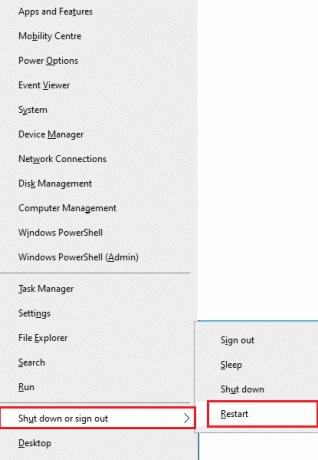
3. Slutligen, klicka på Omstart.
IB. Starta om routern
Det här är ett enkelt felsökningssätt som hjälper dig att fixa League of Legends Error 900 med enkla steg. Du kan starta om din router genom att följa vår Restart Router eller Modem guide. När din router har startat om, kontrollera om du kan åtgärda det diskuterade felet.

1C. Kontrollera serverstatus
Mycket ofta kan du möta League of Legends Error 900 på grund av problem från serversidan. För att kontrollera om servern är offline eller om den har några tekniska problem, följ stegen nedan.
1. Besök tjänstemannen Riot-serverstatusuppdateringssida.
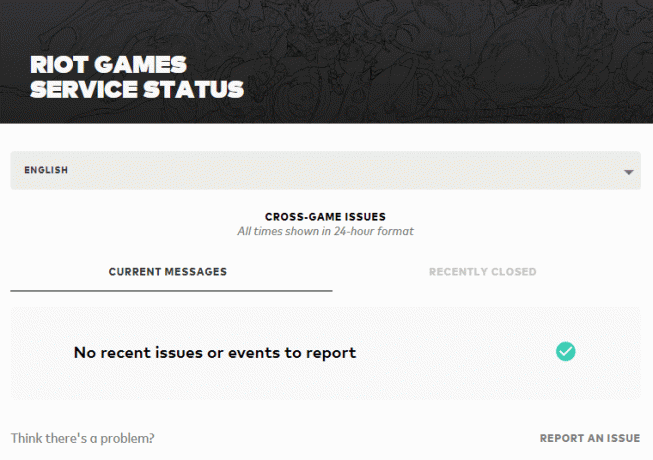
2. Scrolla sedan ned och välj League of Legends.
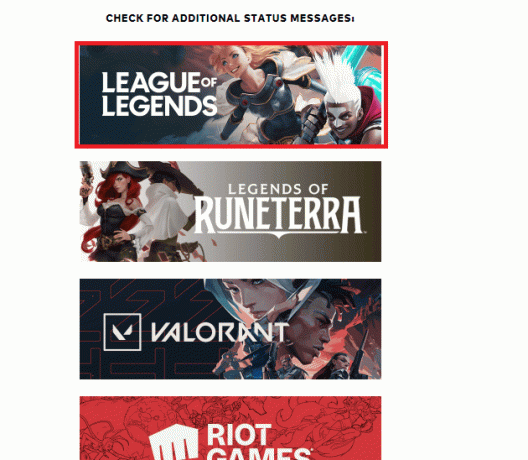
3. Välj sedan din Områdeoch Språk att fortsätta.
4. På nästa sida kan du se eventuella meddelanden om serverslutsfel. Om det finns några får du vänta tills de är lösta.
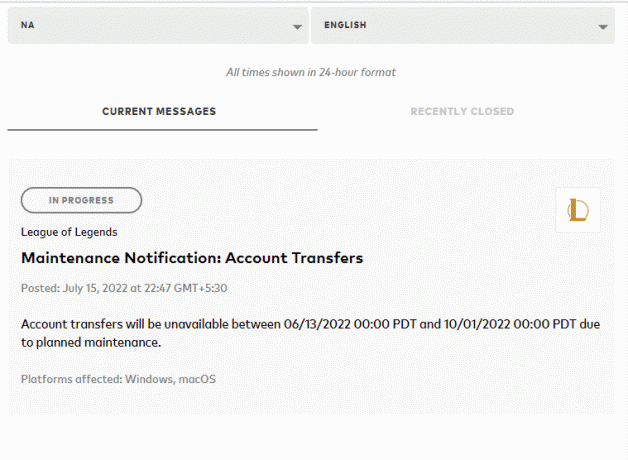
Läs också:Hur man tar bort ditt Riot-konto
1D. Logga in på nytt konto
Du kan också åtgärda det diskuterade felet genom att logga ut ur spelet innan något felmeddelande visas. Du kan sedan vänta ett tag eller starta om datorn. Logga sedan in igen enligt instruktionerna nedan.
1. När du är med i spelet, tryck på Alt + F4-tangenter tillsammans.
2. Klicka nu på Logga ut.
3. Avsluta spelet och starta om din PC.
4. Ange dina referenser och logga in på spelet igen.

1E. Ställ in korrekta inställningar för datum och tid
Felaktiga datum- och tidsinställningar i din dator kan bidra till League of Legends Error Code 900 på Windows PC. Följ instruktionerna nedan för att synkronisera datum, region och tidsinställningar i din Windows 10-dator.
1. tryck på Windows + I-tangenter tillsammans för att öppna Windows-inställningar.
2. Välj nu Tid & Språk alternativ som visas.
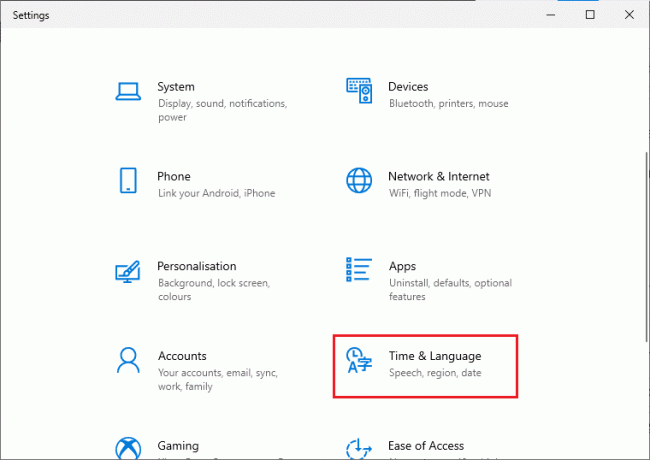
3. Nästa, i Datum Tid kontrollera de två värdena Ställ in tiden automatiskt och Ställ in tidszonen automatiskt alternativen är aktiverade.
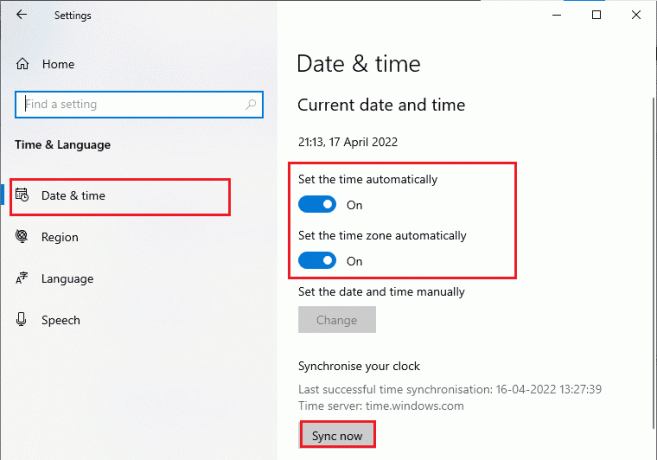
4. Klicka sedan på Synkronisera nu som markerats ovan.
1F. Stäng alla bakgrundsprocesser
Om det finns för många bakgrundsprocesser på din Windows 10-dator kan du inte komma åt din nätverksanslutning så enkelt, eftersom alla dessa uppgifter tar en del av nätverket. Dessutom kommer RAM-förbrukningen att bli mer och spelets prestanda kommer tydligen att sakta ner.
Följ vår guide Hur man avslutar uppgiften i Windows 10 för att stänga alla andra bakgrundsprocesser på din Windows 10-dator.

Efter att ha stängt alla bakgrundsprocesser, kontrollera om det diskuterade felet i League of Legends är fixat eller inte.
1G.Uppdatera Windows OS
Alla buggar och felaktiga patchar i din dator kan fixas av Windows-uppdateringar. Microsoft släpper frekventa uppdateringar för att åtgärda alla dessa problem.
Se därför till om du använder den uppdaterade versionen av Windows operativsystem och om några uppdateringar väntar i åtgärd, använd vår guide Hur man laddar ner och installerar den senaste uppdateringen för Windows 10

Efter att ha uppdaterat ditt Windows-operativsystem, kontrollera om du kan fixa League of Legends Error 900
1H. Uppdatera GPU-drivrutiner
Om du vill njuta av grafiska spel utan några fel måste dina drivrutiner vara i perfekt skick. Om drivrutinerna är föråldrade eller felaktiga, se till att du uppdaterar dem. Du kan söka efter de senaste versionerna av drivrutiner från dess officiella webbplatser, eller så kan du uppdatera dem manuellt.
Följ vår guide 4 sätt att uppdatera grafikdrivrutiner i Windows 10 för att uppdatera din drivrutin och kontrollera om du har åtgärdat det diskuterade problemet i LoL.

Läs också: Hur man berättar om ditt grafikkort håller på att dö
1I. Återställ GPU-drivrutiner
Ibland kan den aktuella versionen av dina grafikdrivrutiner orsaka konflikter i ditt spel, och i det här fallet måste du återställa tidigare versioner av installerade drivrutiner. Denna process kallas återställning av förare och du kan enkelt återställa dina datordrivrutiner till deras tidigare tillstånd genom att följa vår guide Hur man återställer drivrutiner i Windows 10.

1J. Installera om GPU-drivrutiner
Om du inte vet hur du fixar felkoden 900 League of Legends efter att du har uppdaterat dina GPU-drivrutiner, installera sedan om enhetsdrivrutiner för att åtgärda eventuella inkompatibilitetsproblem. Det finns flera sätt att installera om drivrutiner på din dator. Ändå kan du enkelt installera om grafiska drivrutiner enligt anvisningarna i vår guide Hur man avinstallerar och installerar om drivrutiner på Windows 10.

Efter att ha installerat om GPU-drivrutiner, kontrollera om du kan komma åt League of Legends utan några fel.
1K. Reparera systemfiler
Om det finns några korrupta systemfiler i ditt Windows-operativsystem kan din dator möta många problem med internetanslutningen. Om du upplever League of Legends Error Code 900 helt nyligen, finns det vissa chanser att dina datorfiler har blivit korrupta eller skadade.
Lyckligtvis har din Windows 10-dator inbyggda reparationsverktyg som SFC (System File Checker) och DISM (Deployment Image Servicing and Management) som hjälper dig att fixa alla korrupta filer.
Läs vår guide på Hur man reparerar systemfiler i Windows 10 och följ stegen enligt instruktionerna för att reparera alla dina korrupta filer.
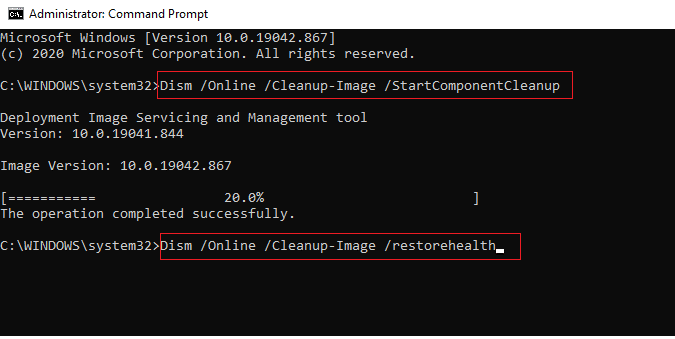
1L.Inaktivera antivirus tillfälligt (om tillämpligt)
En annan möjlig orsak som orsakar det diskuterade problemet är din säkerhetssvit. När dina antivirusprogram upptäcker LoL-filer och mappar som ett hot kommer du att möta flera konflikter. Så läs vår guide vidare Hur man inaktiverar antivirus tillfälligt på Windows 10 och följ instruktionerna för att tillfälligt inaktivera ditt antivirusprogram på din dator.
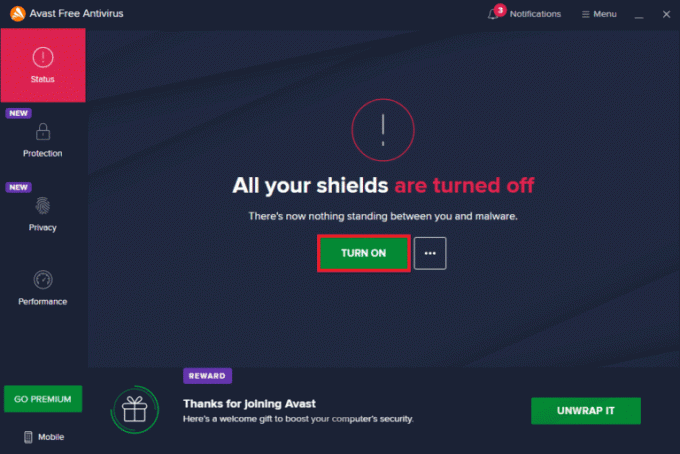
När du har fixat League of Legends Error 900 på din Windows 10-dator, se till att återaktivera antivirusprogrammet eftersom en dator utan en säkerhetssvit alltid är ett hot.
Läs också:Fixa Avast Blocking League of Legends (LOL)
1M. Inaktivera Windows Defender-brandväggen (rekommenderas inte)
Ibland kan Windows Defender-brandväggen i din dator hindra spelet från att öppnas på grund av säkerhetsskäl. Om du inte vet hur du inaktiverar Windows Defender-brandväggen, gå igenom vår guide Hur man inaktiverar Windows 10-brandväggenoch följ instruktionerna som ges.
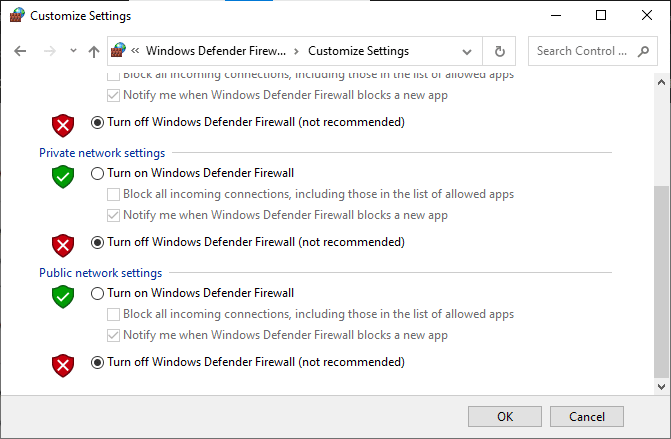
Se till att aktivera brandväggssviten igen efter att ha åtgärdat problemet i LoL eftersom en dator utan brandväggsprogram är ett hot. Du kan följa den här guiden Tillåt eller blockera appar via Windows-brandväggen för att tillåta appen.
Metod 2: Kör League of Legends som administratör
För att undvika League of Legends Error Code 900 på din Windows 10-dator, kör League of Legends som administratör enligt instruktionerna nedan.
1. Högerklicka på League of Legendsgenväg på skrivbordet eller navigera i installationskatalog och högerklicka på den.
2. Välj nu Egenskaper alternativ.

3. Byt sedan till Kompatibilitet fliken och markera rutan Kör det här programmet som administratör.

4. Slutligen, klicka på Tillämpa och OK för att spara ändringarna.
Läs också:Åtgärda League of Legends Error 004 i Windows 10
Metod 3: Ta bort mapp LoL_air_client (om tillämpligt)
Ett annat enkelt sätt att fixa League of Legends Error 900 är att ta bort en specifik mapp i File Explorer. Detta tar bort de korrupta komponenterna i ditt Windows 10 associerade med spelet. Här är några steg för att ta bort mappen.
1. tryck på Windows + E-tangenter tillsammans för att öppna Utforskaren.
2. Navigera nu till följande plats och öppna den.
C:\Riot Games\League of Legends\RADS\projects\lol_air_client
Notera: Du kan också hitta mappen lol_air_client på någon annan plats. Var lite extra uppmärksam på att hitta mappen.

3. Högerklicka nu på lol_air_client mapp och klicka på Radera alternativ.
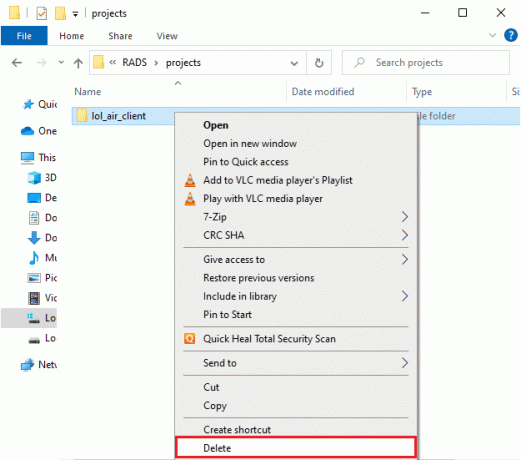
När du har raderat mappen, starta om datorn och kontrollera om du har åtgärdat problemet i League of Legends.
Metod 4: Kör League of Legends manuellt
Om din dator tar ytterligare tid att korrigera League of Legends kommer du att möta League of Legends Error Code 900-problem. Ändå kan du manuellt patcha spelet genom att följa stegen nedan.
1. tryck på Windows + E-tangenter tillsammans för att öppna Utforskaren.
2. Navigera nu till följande plats väg.
C:\Riot Games\League of Legends\RADS\projects\lolpatcher\releases\deploy
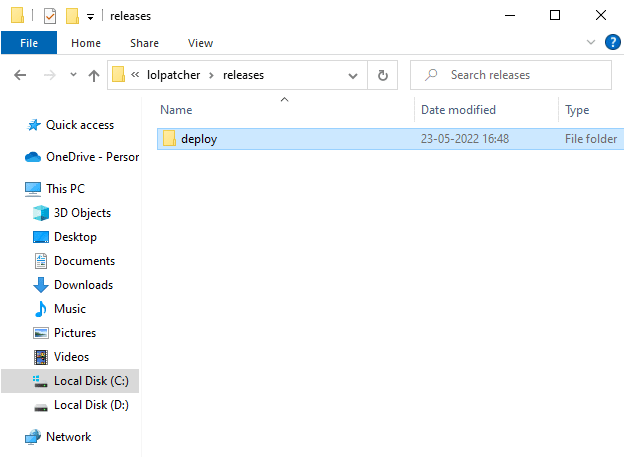
3. I den Distribuera högerklicka på mappen LoLPatcher.exe körbar fil och klicka på Kör som administratör.

När du har startat ditt spel manuellt, kontrollera om du stöter på problemet i League of Legends igen.
Läs också: Fixa League of Legends Directx-fel i Windows 10
Metod 5: Tweak filvärdar
Om värdfilen har redigerade poster i League of Legends kommer du att möta League of Legends Error 900-problem. Därför måste du ta bort posterna för att lösa detsamma. Här är några instruktioner för att justera värdposter.
1. Tryck Windows + E-tangenter tillsammans för att öppna Utforskaren.
2. Byt nu till Se fliken och kontrollera Dolda föremål låda i Visa gömma sektion.

3. Nu, kopiera och klistra in följande väg in i navigeringsvägen för Utforskaren.
C:\Windows\System32\drivers\etc
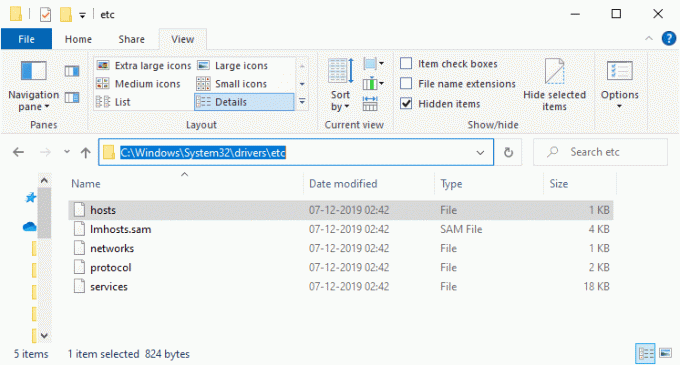
4. Välj nu och högerklicka på värdar fil och välj Öppna med alternativ som visas.
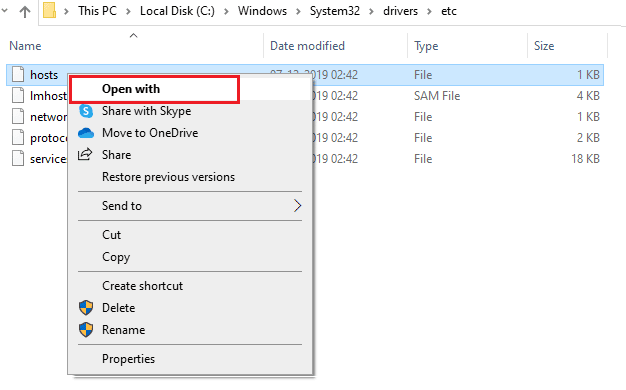
5. Välj nu Anteckningsblock alternativet från listan och klicka på OK som avbildats.
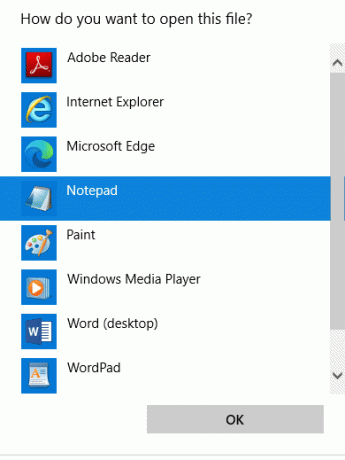
6. Nu den värdar filen kommer att öppnas i Anteckningsblock som följer.
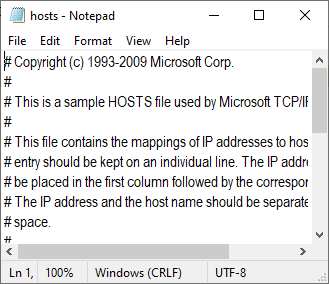
7. Lägg till den här raden 67.69.196.42 l3cdn.riotgames.com till botten av filen.
8. Spara nu filen genom att klicka på Ctrl+S nycklar tillsammans.
9. Utgång Anteckningsblock och kontrollera om du har fixat det diskuterade League of Legends Error Code 900-problemet.
Metod 6: Rensa DNS-cache och data
Få användare har föreslagit att rensa DNS-cacheminnet och data på din dator har hjälpt dem att åtgärda problemet med ett misslyckat försök att gå med i kö. Följ enligt instruktionerna.
1. Slå Windows-nyckel och typ cmd. Klicka sedan på Öppen.

2. Skriv nu följande kommandon en och en. Träffa Enter-tangent efter varje kommando.
ipconfig/flushdnsipconfig/registerdnsipconfig/releaseipconfig/renewnetsh winsock återställning
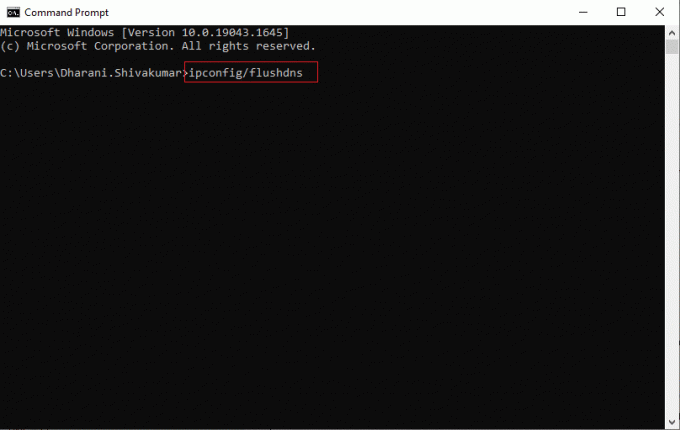
3. Vänta tills kommandona körs och starta om datorn.
Läs också:Fixa League of Legends ljudproblem
Metod 7: Rensa körutrymme
Om din dator inte har något enhetsutrymme för att installera några nya patchar från spelet kan du inte fixa League of Legends Error Code 900. Kontrollera därför först enhetsutrymmet och rengör de tillfälliga filerna om det behövs.
Steg I: Kontrollera Drive Space
För att kontrollera enhetsutrymmet i din Windows 10-dator, följ stegen nedan.
1. Slå Windows + E-tangenter tillsammans för att öppna Utforskaren.
2. Klicka nu på Denna PC från den vänstra skärmen.
3. Kontrollera diskutrymmet under Enheter och drivrutiner som visat. Om de är i rött, överväg att rensa de tillfälliga filerna.
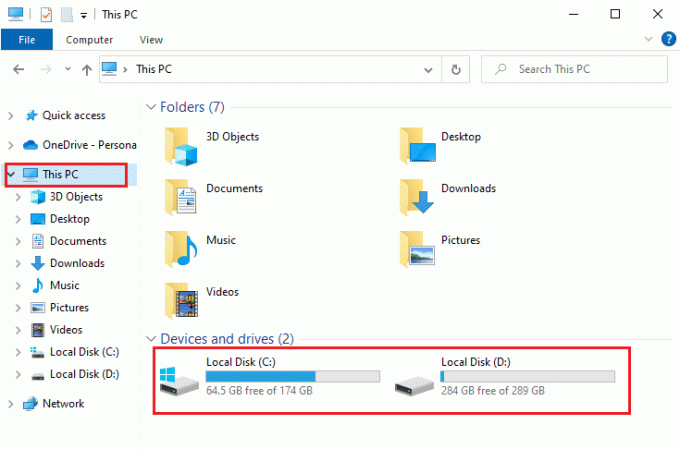
Steg II: Rensa tillfälliga filer
Om det finns minimalt tillgängligt utrymme på din dator som bidrar till det diskuterade problemet, följ vår guide 10 sätt att frigöra hårddiskutrymme på Windows som hjälper dig att rensa alla onödiga filer på din dator.
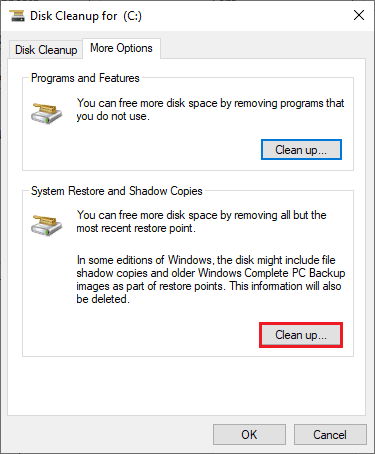
Metod 8: Ändra DNS-adress
Flera användare har föreslagit att byte till Googles DNS-adresser kan hjälpa dig att fixa League of Legends Error 900. Om du startar spelet korrekt och får ett felmeddelande, följ vår guide för att ändra DNS-adressen. Detta hjälper dig att fixa alla DNS-problem (Domain Name System) så att du kan starta spelet utan krångel.

Efter att ha ändrat din DNS-adress, kontrollera om du kan starta LoL utan felskärm.
Läs också:Fixa League of Legends Black Screen i Windows 10
Metod 9: Använd virtuellt privat nätverk
Fortfarande, om du inte kan åtgärda ditt problem, kan du prova att använda Virtual Private Network. Det säkerställer att du håller din anslutning mer privat och krypterad. Du kan ändra den geografiska regionen med hjälp av VPN-inställningar så att du enkelt kan lösa det diskuterade problemet. Även om det finns så många gratis VPN tillgängliga över internet, rekommenderas du att använda en pålitlig VPN-tjänst för att njuta av premiumversioner och funktioner.
Ta en titt på vår guide Vad är ett VPN och hur fungerar det? för att lära dig mer om Virtual Private Limited.
Om du är förvirrad hur du ställer in ett VPN på din Windows 10-dator, följ vår guide på Hur man ställer in ett VPN på Windows 10 och genomföra detsamma.

När du har konfigurerat en VPN-anslutning, kontrollera om du har åtgärdat det diskuterade problemet.
Metod 10: Ta bort DirectX via registret
Flera spelare har bekräftat att ominstallation av DirectX på din PC hjälpte dem att fixa felkoden 900 League of Legends. Så här tar du bort DirectX-installerad fil från registret.
1. tryck på Windows + R-tangenter tillsammans för att öppna Springa dialog ruta.
2. Skriv nu regedit och slå Enter-tangent att starta Registerredigerare.

3. Navigera nu till följande plats väg i Registereditorn.
Dator\HKEY_LOCAL_MACHINE\SOFTWARE\Microsoft\DirectX

4. Högerklicka nu på Installerad version fil och klicka på Radera alternativ.
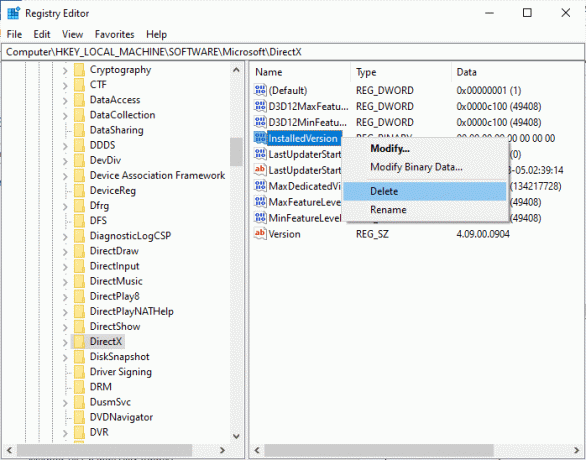
5. Högerklicka sedan på Version fil och välj sedan Radera alternativ.

6. Följ nu vår guide Ladda ner och installera DirectX på Windows 10 för att installera om DirectX på din Windows 10-dator.
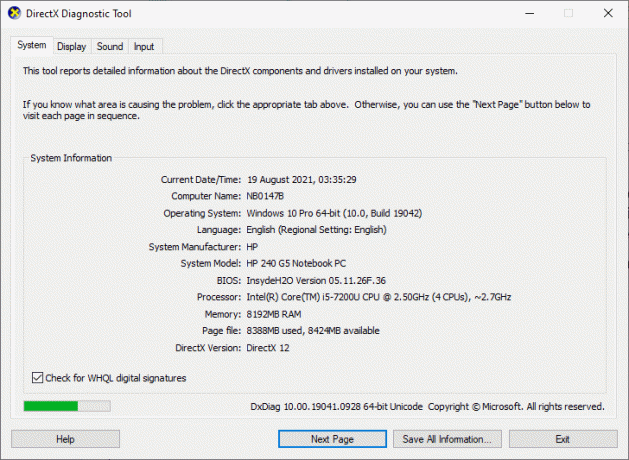
Läs också:Fixa League of Legends Frame Drops
Metod 11: Installera om League of Legends
Alla felkonfigurerade filer i League of Legends kommer att leda till felkod 900 League of Legends-problem även om du har följt alla ovan diskuterade metoder och uppdaterat alla väntande åtgärder. Så i det här fallet har du inget annat alternativ än att installera om spelet. Spelet är kopplat till ditt konto och när du installerar om spelet kommer du inte att förlora dina framsteg. Så här installerar du om League of Legends.
1. Slå Windows-nyckel och typ appar och funktioner. Klicka sedan på Öppen.
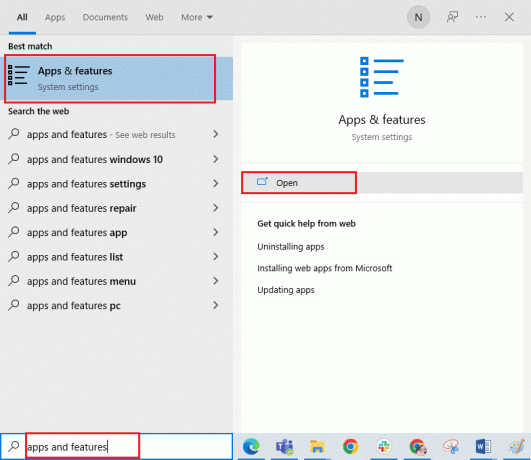
2. Sök nu League of Legends i listan och klicka på den. Välj sedan Avinstallera alternativ.

3. Om du uppmanas, klicka igen på Avinstallera.
4. Gå sedan till League of Legends officiell hemsida nedladdningssida och klicka på SPELA GRATIS alternativ.
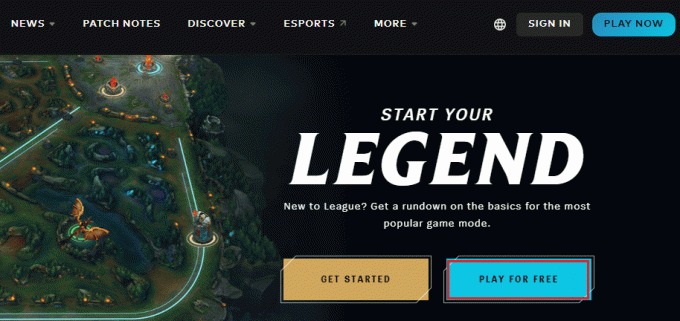
5. Registrera dig för ditt konto och klicka på Ladda ner för Windows alternativ. Klicka sedan på Installera alternativ.
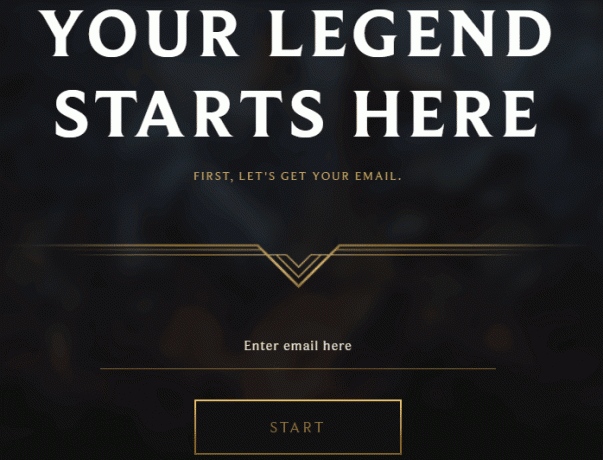
6. Vänta på att spelet ska installeras. Navigera till Mina nedladdningar i File Explorer och dubbelklicka på uppstart fil för att köra programmet.
7. Följ instruktionerna på skärmen för att installera spelet på din Windows 10-dator.
8. Slutligen, starta om spelet och nu har du en fix för det diskuterade problemet.
Notera: Många användare och onlineforum har rapporterat att ominstallation av spelet med Hextech reparationsverktyg hjälpte till att fixa felet. Besök den officiella webbplatsen för Hextech Repair Tool och ladda ner programmet. Det är gratis, så när du installerar och startar verktyget kommer du att se ett alternativ för att installera om spelet. Följ instruktionerna för att åtgärda problemet.
Läs också:Hur man åtgärdar League Of Legends-klienten som inte öppnar problem
Metod 12: Kontakta League of Legends Support
Försök slutligen att kontakta League of Legends-stöd team angående ditt League of Legends Error 900-problem.

Rekommenderad:
- Hur man hittar registrerad ägare av fordon gratis
- Hur man åtgärdar LoL Wild Rift-inloggningsfel
- Fix Can't Left Click i League of Legends Issue
- Åtgärda League of Legends Det uppstod ett oväntat fel med inloggningssessionen
Vi hoppas att den här guiden var till hjälp och att du kunde fixa det League of Legends felkod 900 på din PC. Låt oss veta vad du vill lära dig om härnäst. Dessutom, om du har några frågor/förslag angående den här artikeln får du gärna släppa dem i kommentarsektionen.



